基础支撑层
2.1 os-w服务
本文涉及到较多台服务器,都是基于os-w提供安装服务。
os-w是基于pxe协议而集成的系统,配合自开发的后台(go语言开发),可以完成企业内部的标准化系统管理,基于网络环境完成各类操作,可以有效减少IT运维人员的日常工作。拒绝本地操作、拒绝本地USB接口。
- 标准化批量部署各类主流系统Redhat/Centos/Rocky/Ubuntu/Debian/ESXi/Windows等,支持主流X86服务器和PC。
- 针对windows安装,自动安装各类主流硬件驱动、支��持预装应用软件(如office、outlook等)、自动加入域。
- 支持自定义模板。
- 一键备份(某个分区或整个系统)到远程存储、从远程存储一键还原到本地。
- EFI/BIOS双模式自动切换。
- 集成各类运维工具,满足linux/windows常规运维需求。
| 安装模式 | 适应人员 | 场景 |
|---|---|---|
| 单台安装 | 无IT技能人员(新员工/普通员工), 有引导菜单 | 普通中大型企业、公司、事业单位等, 员工自己安装系统,喝水一样简单 |
| 批量安装 | IT运维人员(低IT技能), dhcp配置支持 | 机房/IaaS环境中集群部署。 如30分钟快速安装500台机器 |
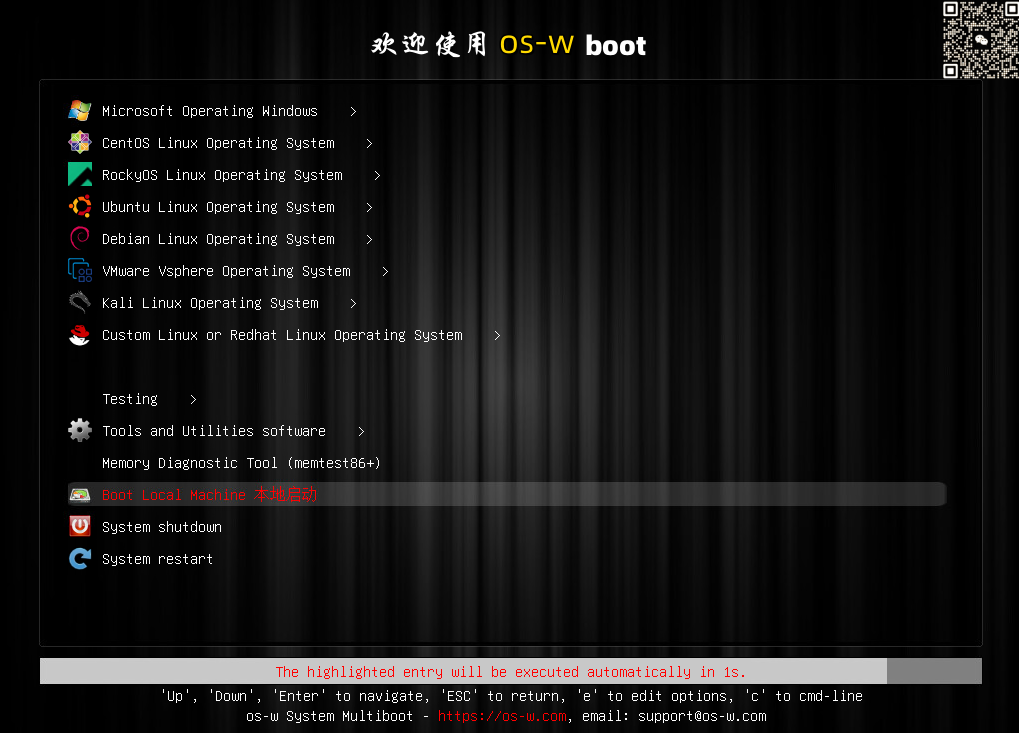
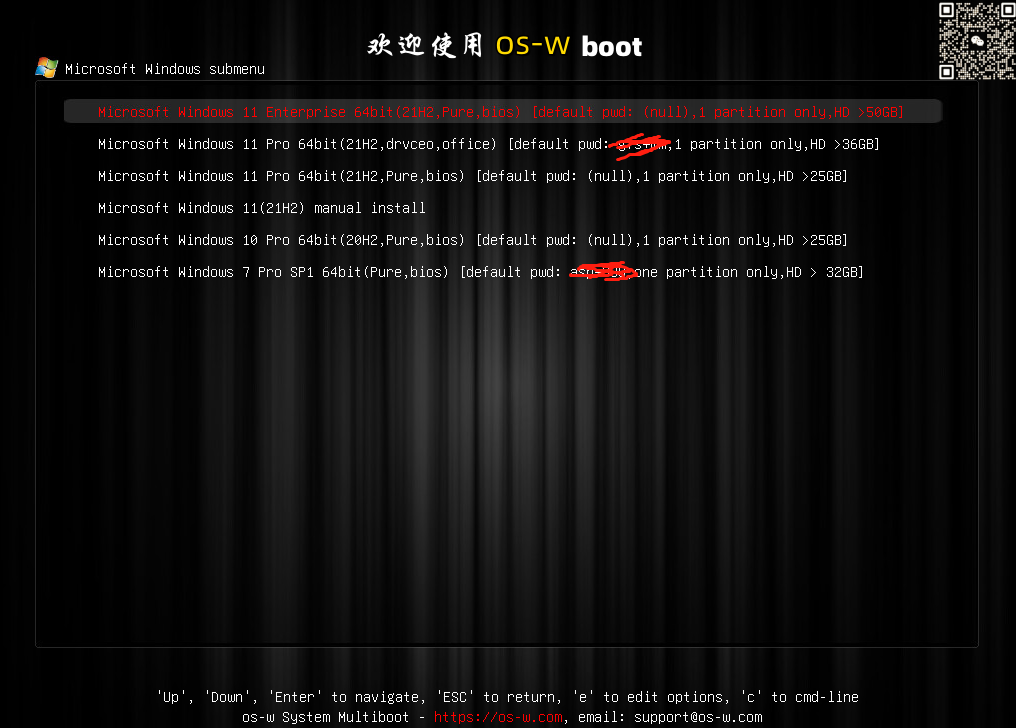
提示: 本文不对os-w安装做详细介绍,如有需要,可直接联系我,大家共同学习。
2.2 管理节点
管理节点,主要用途是对系统中各类节点进行管理。
- ceph各节点管理
- k8s各节点管理
- 其它节点管理 采用密钥对ssh免密方式进行。
�基本工具包
yum -y install epel-release
yum -y install bash-completion net-tools gcc wget curl telnet tree lrzsz iproute bind-utils
安装ansible
yum -y install ansible
ssh密钥对配置
ssh-keygen
产生/root/.ssh/id_rsa.(私钥)和/root/.ssh/id_rsa.pub.(公钥)两个文件。 采用ssh-copy-id命令将公钥复制到目标机器。
提示: 后续配置中会对管理节点进行相关配置。
2.3 DNS服务配置
linux系统中开源的DNS服务器有很多,常用的有bind/powerdns/coredns/dnsmasq等。
其中bind是传统bind服务器,也支持windows 32位 和 64位
在实际项目生产环境中都是采用linux安装DNS。
由于是demo,今天我们采用windows安装bind,感受一下bind9在windows环境下的情况。 下载 解压后直接运行BINDInstall.exe即可完成安装。
下面配置样例中配置了demo.io、demo.com、test.com三个域名用来测试。
配置named.conf
options {
directory "C:\Program Files\ISC BIND 9\etc";
forwarders {
8.8.8.8;
223.6.6.6;
};
allow-query { any; };
};
zone "." IN {
type hint;
file "named.ca";
};
zone "localhost" IN {
type hint;
file "localhost.zone";
};
zone "0.0.127.in-addr.arpa" IN {
type master;
file "127.0.0.addr.arpa";
allow-update { none;};
};
zone "demo.com" IN {
type master;
file "demo.com.zone";
allow-update { none;};
};
zone "demo.io" IN {
type master;
file "demo.io.zone";
allow-update { none;};
};
zone "test.com" IN {
type master;
file "test.com.zone";
allow-update { none;};
};
配置localhost.zone
$TTL 1D
@ IN SOA localhost. root.localhost. ( 2007091701 ; Serial
30800 ; Refresh
7200 ; Retry
604800 ; Expire
300 ) ; Minimum
IN NS localhost.
localhost. IN A 127.0.0.1
配置demo.com.zone
demo.com. IN SOA ns1.demo.com. root.demo.com. ( 2007091701 ; Serial
30800 ; Refresh
7200 ; Retry
604800 ; Expire
300 ) ; Minimum
IN NS ns1.demo.com.
* IN A 192.168.110.10
test IN A 192.168.3.110
master1.k8s IN A 10.2.20.60
harbor IN A 10.2.20.70
git IN A 10.2.20.71
rancher IN A 10.2.20.151
grafana IN A 192.168.3.180
prometheus IN A 192.168.3.180
alert IN A 192.168.3.180
kiali IN A 192.168.3.182
prometheus-istio IN A 192.168.3.180
dashboard IN A 192.168.3.181
配置demo.io.zone
demo.io. IN SOA ns1.demo.io. root.demo.io. ( 2007091701 ; Serial
30800 ; Refresh
7200 ; Retry
604800 ; Expire
300 ) ; Minimum
IN NS ns1.demo.io.
* IN A 192.168.3.180
www IN A 192.168.3.180
master1.k8s IN A 10.2.20.60
harbor IN A 10.2.20.70
git IN A 10.2.20.71
rancher IN A 10.2.20.151
grafana IN A 192.168.3.180
prometheus IN A 192.168.3.180
alert IN A 192.168.3.180
kiali IN A 192.168.3.182
prometheus-istio IN A 192.168.3.180
dashboard IN A 192.168.3.181
配置test.com.zone
test.com. IN SOA ns1.test.com. root.test.com. ( 2007091701 ; Serial
30800 ; Refresh
7200 ; Retry
604800 ; Expire
300 ) ; Minimum
IN NS ns1.test.com.
* IN A 192.168.3.180
www IN A 192.168.3.180
master1.k8s IN A 10.2.20.60
harbor IN A 10.2.20.70
git IN A 10.2.20.71
rancher IN A 10.2.20.151
grafana IN A 192.168.3.180
prometheus IN A 192.168.3.180
alert IN A 192.168.3.180
kiali IN A 192.168.3.182
prometheus-istio IN A 192.168.3.180
dashboard IN A 192.168.3.181
启动服务
C:\>net start named
ISC BIND 服务正在启动 .
ISC BIND 服务已经启动成功。
测试
C:\>nslookup -q www.demo.io 192.168.3.250
服务器: UnKnown
Address: 192.168.3.250
名称: www.demo.io
Address: 192.168.3.180
C:\>nslookup -q www.demo.com 192.168.3.250
服务器: UnKnown
Address: 192.168.3.250
名称: www.demo.com
Address: 192.168.110.10
提示: DNS是基础设施,后续会调整相应记录解析。
2.4 CA证书配置
在实际生产中,SSL证书是必不可少的。 例如:在配置harbor时,使用了SSL证书。
我们需要配置相应的证书,测试时我们采用cfssl工具制作私有CA证书及签发证书。
官网地址: https://pkg.cfssl.org
Github 地址: https://github.com/cloudflare/cfssl
2.4.1 cfssl工具安装
二进制安装
curl -s -L -o /bin/cfssl https://github.com/cloudflare/cfssl/releases/download/v1.6.4/cfssl_1.6.4_linux_amd64
curl -s -L -o /bin/cfssljson https://github.com/cloudflare/cfssl/releases/download/v1.6.4/cfssljson_1.6.4_linux_amd64
curl -s -L -o /bin/cfssl-certinfo https://github.com/cloudflare/cfssl/releases/download/v1.6.0/cfssl-certinfo_1.6.4_linux_amd64
chmod +x /bin/cfssl*
2.4.2 证书产生过程
第一步:产生根ca证书和私钥 配置根ca证书签名请求文件模板
# cat > ca-csr.json <<EOF
{
"CN":"Root-CA",
"key":{
"algo":"rsa",
"size":2048
},
"names":[
{
"C":"CN",
"L":"Gudong",
"ST":"shenzhen",
"O":"k8s",
"OU":"System"
}
]
}
EOF
使用根ca证书签名请求文件生成证书和私钥
cfssl gencert -initca ca-csr.json | cfssljson -bare ca
输出三个文件
ca.csr //根证书请求文件
ca-key.pem //根证书私钥
ca.pem //根证书
第二步:产生用户证书 证书配置文件,有效期配置比较长为100年。
# cat ca-config.json
{
"signing":{
"default":{
"expiry":"876000h"
},
"profiles":{
"web-auth":{
"expiry":"876000h",
"usages":[
"signing",
"key encipherment",
"server auth",
"client auth"
]
}
}
}
}
证书签发列表配置
# cat server-csr.json
{
"CN":"domain-ssl-test",
"hosts":[
"127.0.0.1",
"localhost",
"*.test.com",
"*.test.io",
"*.demo.com",
"*.demo.io",
"*.gfs.com"
],
"key":{
"algo":"rsa",
"size":2048
},
"names":[
{
"C":"CN",
"L":"HeNan",
"ST":"ZhuMaDian",
"O":"k8s",
"OU":"System"
}
]
}
签发证书
cfssl gencert \
-ca=ca.pem \
-ca-key=ca-key.pem \
-config=ca-config.json \
-profile=web-auth \
server-csr.json | cfssljson -bare web
产生的文件说明如下
# tree /root/cfssl
/root/cfssl
├── ca.csr 根ca证书签名请求文件
├── ca-csr.json 根ca证书签名请求文件模板
├── ca-key.pem 根证书私钥
├── ca.pem 根证书
├── ca-config.json 用户证书模板
├── server-csr.json 用户证书签发列表配置
├── web.csr 用户证书签发申请书
├── web-key.pem 用户证书私钥
└── web.pem 用户证书
实验配置中主要使用到ca.pem、web.pem、web-key.pem三个文件。 把它们放在web下载服务器上,供其它节点下载。
第三步:查验证书信息
# openssl x509 -noout -text -in web.pem
Certificate:
Data:
Version: 3 (0x2)
Serial Number:
16:e7:8c:e8:f5:3a:a4:bb:3d:6c:90:04:ac:d4:d9:50:03:ea:21:52
Signature Algorithm: sha256WithRSAEncryption
Issuer: C = CN, ST = shenzhen, L = Gudong, O = k8s, OU = System, CN = Root-CA-gfs
Validity
Not Before: May 22 05:59:00 2023 GMT
Not After : Apr 28 05:59:00 2123 GMT
Subject: C = CN, ST = ZhuMaDian, L = HeNan, O = k8s, OU = System, CN = domain-ssl-test
Subject Public Key Info:
Public Key Algorithm: rsaEncryption
Public-Key: (2048 bit)
Modulus:
00:c6:a9:45:9b:f2:e4:a1:43:b6:a8:5d:01:31:d9:
13:d0:f3:e3:c6:a6:38:8f:bc:2b:6c:bc:8c:84:32:
b5:16:22:85:dd:a1:a4:d6:87:a3:f3:91:66:4c:9b:
3f:45:1d:6c:97:98:6e:fb:c5:a9:00:95:d5:5f:7d:
86:de:26:34:bf:66:92:a8:57:39:c0:36:fb:12:b1:
f8:c9:3b:3a:0c:7d:79:d7:10:5f:3d:ba:0e:3c:17:
e7:08:45:23:58:cc:6f:d7:f3:3a:fb:4d:61:eb:92:
e7:2b:d4:21:ce:7e:a7:32:00:e9:d5:58:f2:94:e6:
ea:79:d9:7a:19:92:95:40:5c:f2:80:3c:57:b0:52:
f2:ab:9c:d6:d7:9e:1b:fd:d6:d5:66:8d:27:d1:8d:
b7:10:dc:a6:4d:ec:fb:21:71:e3:27:d2:b1:fb:f4:
63:4d:86:ba:35:fb:7a:40:b2:b1:6d:c7:c5:e9:98:
ac:8d:ab:36:2b:8e:79:9d:4a:fa:3a:c3:11:8f:2c:
69:04:28:ac:ac:93:c7:bf:6c:a3:b7:32:b1:d0:a4:
90:6f:63:2c:37:0e:94:43:d0:ed:9a:b3:e0:f9:ba:
2d:18:86:7f:72:44:b3:1c:b0:8c:cb:b4:d1:9d:19:
21:c3:48:8f:c9:6a:38:b8:c8:07:07:56:0a:49:e5:
a4:5f
Exponent: 65537 (0x10001)
X509v3 extensions:
X509v3 Key Usage: critical
Digital Signature, Key Encipherment
X509v3 Extended Key Usage:
TLS Web Server Authentication, TLS Web Client Authentication
X509v3 Basic Constraints: critical
CA:FALSE
X509v3 Subject Key Identifier:
CF:E0:D0:A9:3A:20:5C:B0:CD:AF:4C:C6:5B:51:E7:C4:CB:5F:E3:64
X509v3 Authority Key Identifier:
78:69:9C:18:47:D1:D3:44:05:1F:20:A7:B2:FF:6A:E6:68:85:D3:48
X509v3 Subject Alternative Name:
localhost, DNS:*.test.com, DNS:*.demo.com, DNS:*.test.io, DNS:*.demo.io, DNS:*.gfs.com, IP Address:127.0.0.1
Signature Algorithm: sha256WithRSAEncryption
Signature Value:
5e:59:bc:88:39:1b:12:f6:13:5e:8e:d4:4a:78:1a:42:21:70:
c4:1e:61:80:c1:64:01:6b:9e:06:55:3f:bd:f2:89:5c:7b:6b:
2c:ff:9a:5a:79:45:61:a3:25:09:3f:9f:4f:45:ce:bd:8e:b6:
8e:2c:1e:5b:9e:37:6e:26:83:59:1f:2f:42:04:36:d6:29:59:
df:e2:17:e8:2e:3c:f1:12:bf:dd:d8:68:e9:3f:26:10:2d:10:
2e:51:05:a8:b9:6b:e1:f4:08:06:ec:67:2f:91:b4:3c:c5:15:
c2:10:21:a1:81:af:ce:4f:64:6b:46:b2:6a:6f:01:44:11:c6:
91:67:f2:33:94:d3:76:a7:b9:29:ff:05:6c:8c:de:64:27:6e:
dd:c6:17:51:1b:50:00:b4:5f:5e:54:52:31:92:84:53:92:3c:
8c:58:c8:60:8a:28:89:dd:59:62:42:ff:1b:5f:82:7e:1d:39:
e3:bd:22:d8:c5:d2:b8:82:73:89:66:43:a8:5a:0a:c1:6f:58:
2c:a0:6e:c6:e2:6e:b5:d8:0e:30:28:b1:34:bf:e1:0d:bf:ee:
b2:13:98:27:3f:09:43:f9:0f:87:d1:f4:a2:30:c1:de:71:31:
cc:b1:10:cc:ff:7e:14:3a:ff:08:40:9a:fe:08:b6:83:89:e0:
1e:ba:05:d9
可以查看到证书签发给localhost、.test.com、.test.io、.demo.com、.demo.io、*.gfs.com、127.0.0.1且有效期到2123年。
2.5 DHCP服务
在DHCP中需指定DNS和网关。 dhcp服务器安装
yum -y install dhcp-server
systemctl enable dhcpd.service
注意事项: 需在cisco三层交换机中配置dhcp relpy. 例如:
interface Vlan20
ip address 10.2.20.254 255.255.255.0
ip helper-address 192.168.3.246
ip dhcp relay information trusted
2.6 web下载服务
在配置中,若有较多文件需在多个机器中配置,如证书文件,此时配置一个web下载服务会更方便一点。
yum -y install httpd
systemctl enable httpd.service
systemctl start httpd.service
mkdir /var/www/html/ssl
cp {ca.pem,ca-key.pem,web-key.pem,web.pem} /var/www/html/ssl/